Bing Chat を実行するための専門家のソリューションを確認してください
- の サインインしてチャットエラーを続行してください Bing Chat では、ユーザーを支援するリソースがあまりないため、面倒になる可能性があります。
- このエラーは通常、個人情報の欠落または閲覧データの破損が原因で発生します。
- 問題を解決するには、ローカル ストレージとセッション ストレージをクリアする、別のネットワークに接続する、またはプロファイル情報を更新するなどの解決策があります。
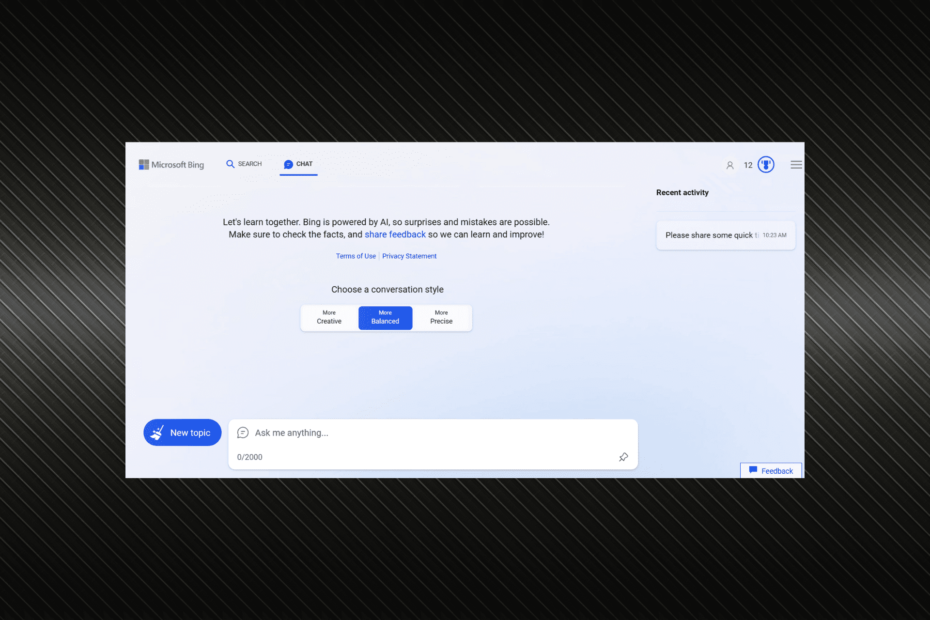
- 簡単な移行: Opera アシスタントを使用して、ブックマークやパスワードなどの既存のデータを転送します。
- リソース使用量を最適化: RAM メモリが他のブラウザよりも効率的に使用されます。
- プライバシーの強化: 無料で無制限の VPN を統合
- 広告なし: 内蔵の広告ブロッカーによりページの読み込みが高速化され、データマイニングから保護されます。
- ゲームフレンドリー: Opera GX はゲーム用の最初で最高のブラウザです
- オペラをダウンロード
AI(人工知能) は急速に普及しており、ChatGPT と Bing Chat の台頭はその成功の証です。 しかし、どちらもまだ初期段階にあり、ユーザーは時折大量のエラーを報告します。 の チャットを続けるにはサインインしてください 最近、このエラーは多くのユーザーに影響を与えているようです。
完全なエラー メッセージは次のようになります。 今日の会話制限に達しました。 チャットを続けるにはサインインしてください.
いつ Bing チャットが機能しない、いくつかのことを行うことができますが、主なアプローチはエラーの原因を特定することです。 その部分を理解すると、トラブルシューティングがさらに簡単になるためです。
Bing Chat が機能しないのはなぜですか?
Bing Chat が機能しない場合は、Microsoft またはユーザー側に問題がある可能性があります。 また、AI ベースのチャットボットはまだ開発中であり、ユーザーのフィードバックに基づいて改良する必要があるため、これらの些細な問題は予想されます。
ユーザーが Bing Chat で問題に直面する理由は次のとおりです。
- ネットワークの問題: に直面したとき チャットを続けるにはサインインしてください エラーが発生した場合は、ネットワーク構成または インターネット速度が遅い 責任があるのです。
- 破損したブラウザデータ: ユーザーがエラーを受け取るもう 1 つの理由は、閲覧データが破損しており、その結果、個々の閲覧セッションに問題が発生する場合です。
- 重要な情報が欠落している:プロファイルが重要な情報を更新しない場合、エラー メッセージが表示されることも何人かのユーザーから指摘されました。
「チャットを続行するにはサインインしてください」エラーを修正するにはどうすればよいですか?
先に進む前に、試してみる簡単なトリックをいくつか紹介します。
- Bing Chat にアクセスしているのは Edge であり、 プライベートモード.
- コンピューターを再起動し、Bing Chat を使用してみます。
- 別のネットワーク (イーサネットまたはモバイル ホットスポットなど) に接続し、 チャットを続けるにはサインインしてください Bing のエラーが消えます。
- アカウントにペナルティが課されていないこと、つまり Bing Chat から禁止されていないことを確認してください。
どれも機能しない場合は、次にリストされている修正に進みます。
1. 国と生年月日を追加します
- 開ける Bing チャット、右上近くのプロフィール アイコンをクリックし、[ アカウントの管理.
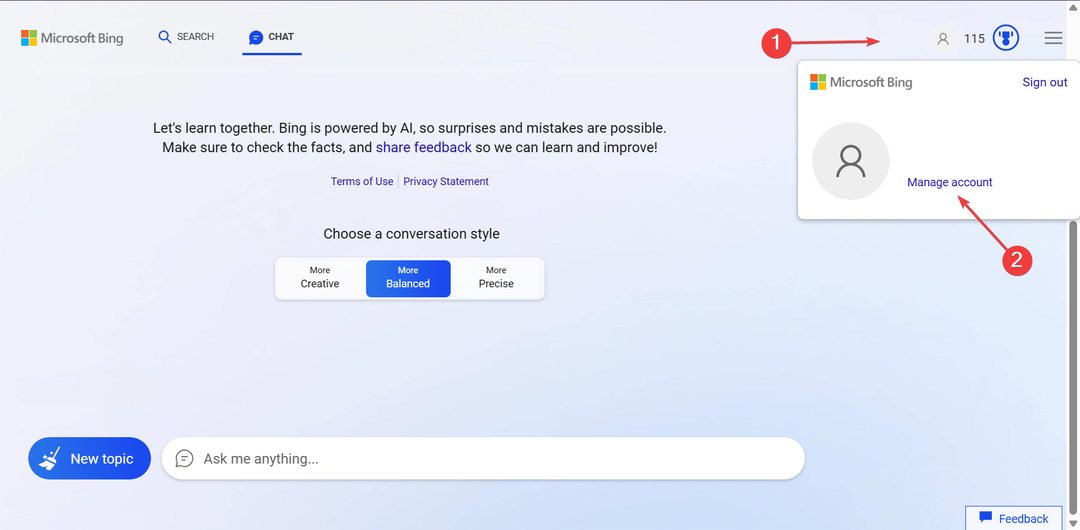
- に行きます あなたの情報 上からタブをクリックします。
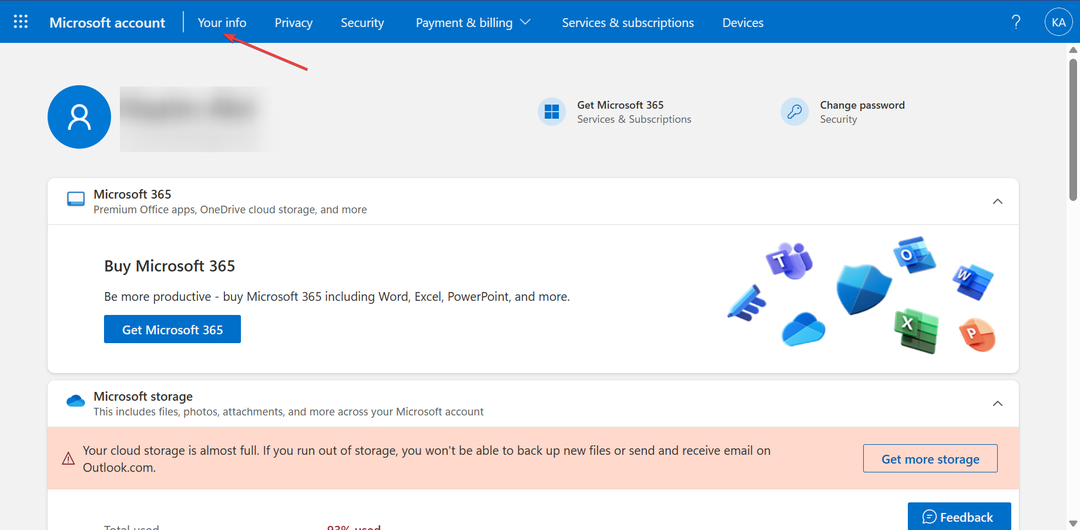
- 次に、あなたのものを入力してください 生年月日 を選択し、 国または地域.
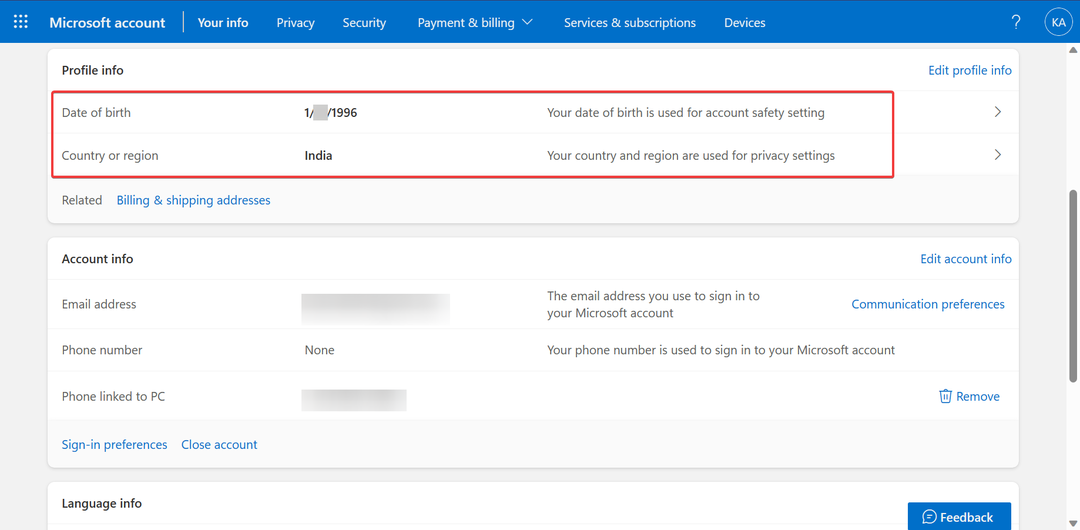
- 完了したら、ブラウザを再起動し、再び Bing Chat を開くと、機能するようになります。
ユーザーは、Microsoft アカウントに生年月日を追加し、正しい国または地域を設定すると、次のような問題が発生したときに問題が解決したと報告しました。 チャットを続けるにはサインインしてください エラー。 だから、必ずそうしてください!
2. ローカルストレージとセッションストレージをクリアします
- で Bing チャット ページを選択し、 を押します Ctrl + シフト + 私 を開くには 開発者ツール.
- 上部の矢印をクリックし、選択します 応用 メニューから。
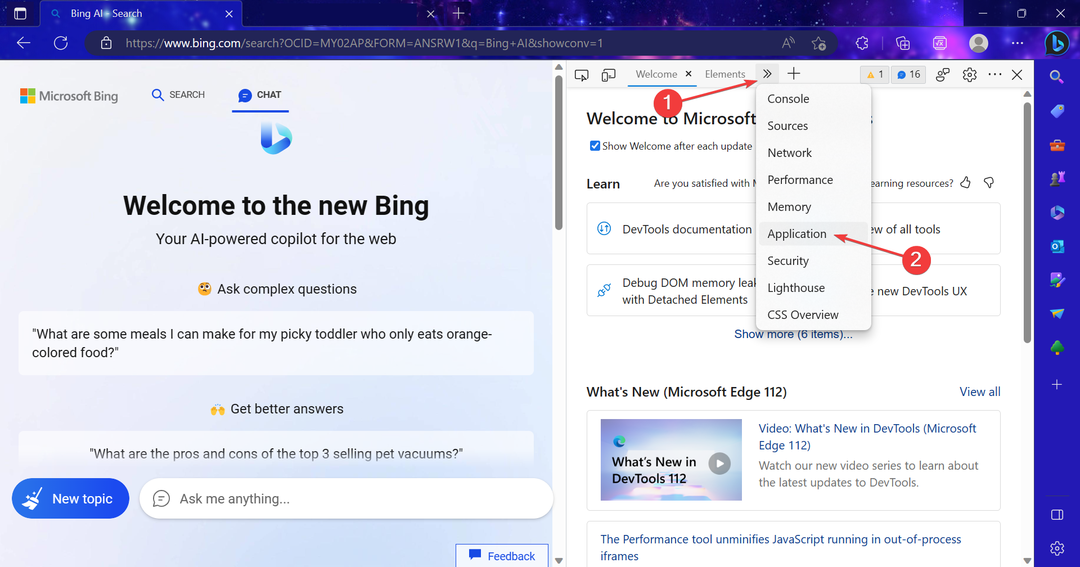
- 拡大 ローカルストレージ、ここに表示されるエントリを右クリックして、 クリア.
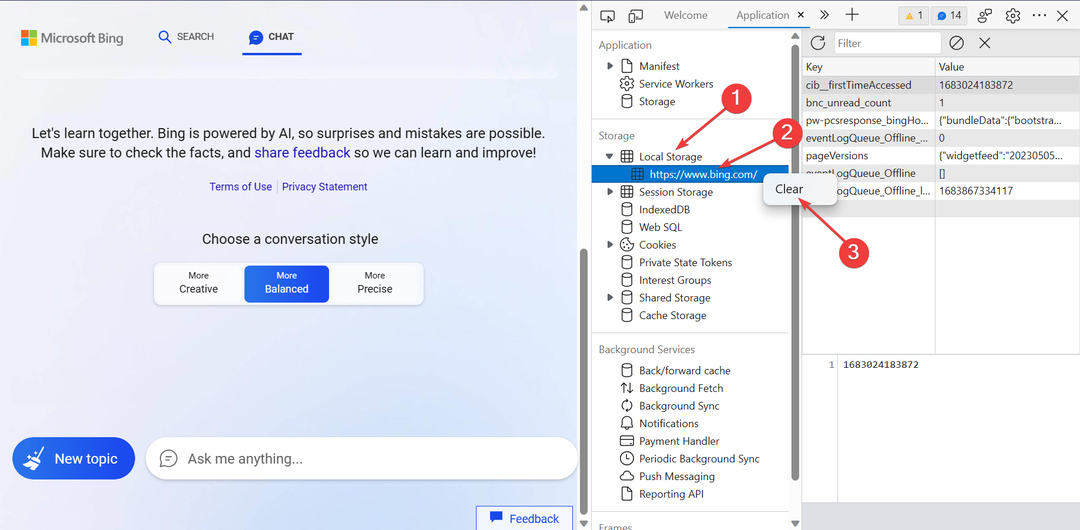
- 同様に展開すると、 セッションストレージをクリックし、その下のエントリをクリアします。
多くの場合、ローカル ストレージとセッション ストレージはブラウジング エクスペリエンスと競合し、不当なエラーを引き起こします。 それをクリアすると効果があり、 チャットを続けるにはサインインしてください Bing Chat 上のメッセージ。
- 修正: システム。 データ。 SQLクライアント。 SqlException (0x80131904)
- 0xc000006A アカウント エラー: すぐに修正する方法
- AADSTS900561: エンドポイントは Post リクエストのみを受け入れる [修正]
- チャット履歴が Microsoft の Bing Chat に登場
- 521 エラー Cloudflare: トラブルシューティングと修復方法
3. 閲覧履歴データの消去
- 開ける 角を押して、 Ctrl + シフト + デル を開くには 閲覧履歴データの消去 効用。
- 選択する ずっと から 時間範囲 ドロップダウン メニューで、次のチェックボックスをオンにします 閲覧履歴, Cookie およびその他のサイトデータ、 と キャッシュされた画像とファイルをクリックしてから、 今すぐクリア.
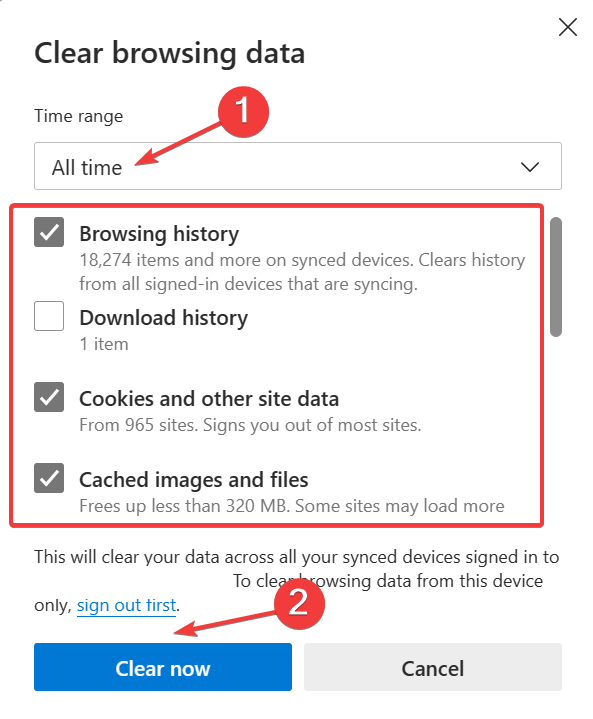
- 完了したら、ブラウザを再起動してサインインし、Bing Chat にアクセスしてみます。
4. エッジを更新する
- 開ける マイクロソフトエッジ、次のパスをアドレスバーに貼り付けて、 入力:
エッジ://設定/ヘルプ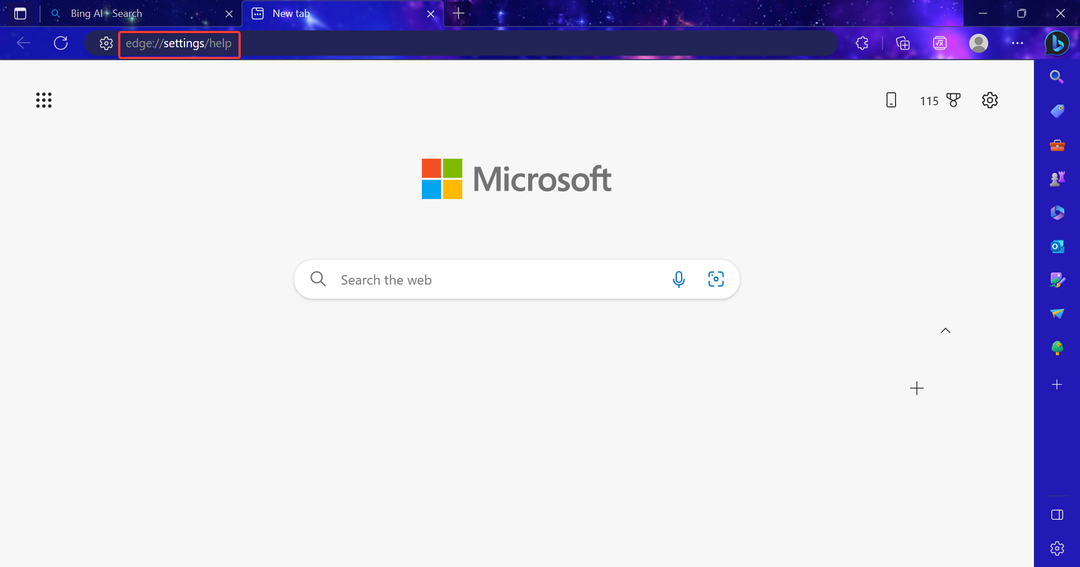
- アップデートが利用可能な場合は、ダウンロードされるまで待ちます。
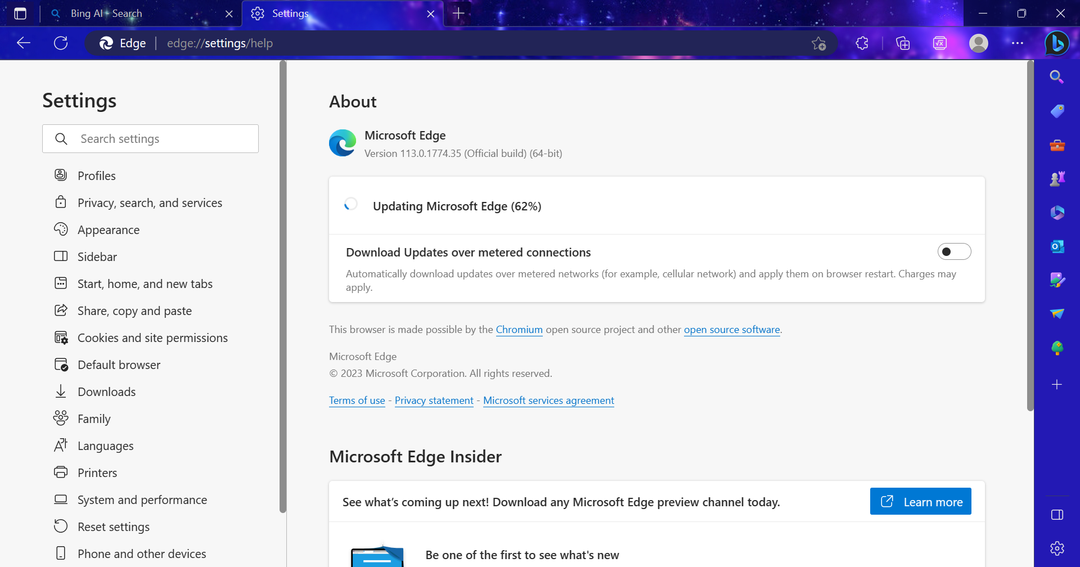
- 完了したら、 をクリックします 再起動 変更が有効になるまで。
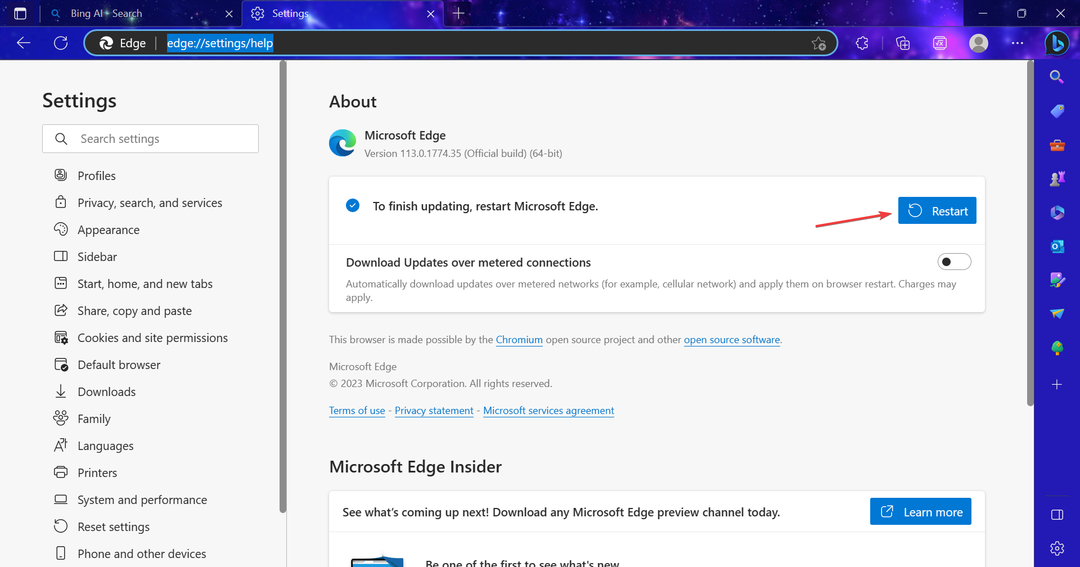
他に何もうまくいかない場合、最後の選択肢は、Edge を更新し、その上で Bing Chat を使用することです。 これにより、全体的なエクスペリエンスが向上し、問題を引き起こす競合が排除されます。 チャットを続けるにはサインインしてください エラー。
出発する前に、簡単なヒントを確認してください。 Microsoft Edgeのパフォーマンスを向上させる そしてその Edgeの新機能.
その他の質問がある場合、または他の解決策を共有したい場合は、下にコメントを入力してください。
![Googleドライブが接続できません[完全ガイド]](/f/ae36aa0edd746ee817b592ee59490df0.jpg?width=300&height=460)

